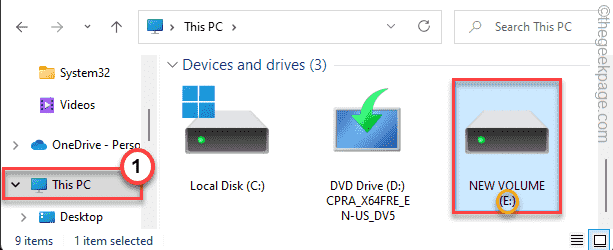- В клавиатурата на Microsoft Surface Pro 8 не работи правилно, проверете драйверите си.
- Като алтернатива можете да стартирате инструмента за отстраняване на неизправности с клавиатурата, за да намерите причината за проблема.
- Не пропускайте нашия раздел за важността да поддържате драйверите си актуални.
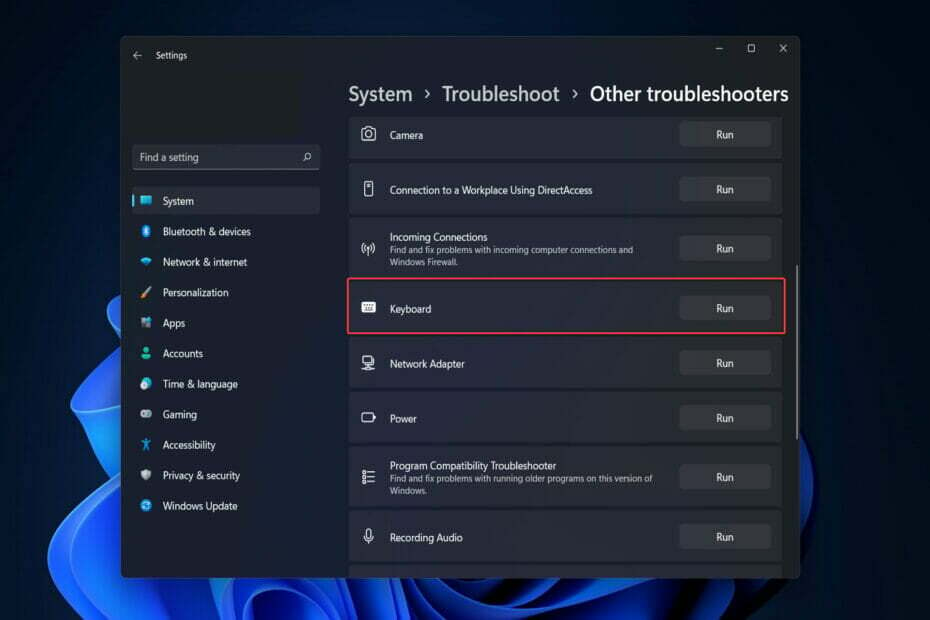
хИНСТАЛИРАЙТЕ, КАТО ЩРАКНЕТЕ ВЪРХУ ФАЙЛА ЗА ИЗТЕГЛЯНЕ
Този софтуер ще поддържа вашите драйвери работещи, като по този начин ще ви предпази от често срещани компютърни грешки и хардуерна повреда. Проверете всичките си драйвери сега в 3 лесни стъпки:
- Изтеглете DriverFix (проверен файл за изтегляне).
- Щракнете върху Започни сканиране за да намерите всички проблемни драйвери.
- Щракнете върху Актуализиране на драйвери за да получите нови версии и да избегнете неизправности в системата.
- DriverFix е изтеглен от 0 читатели този месец.
Потребителите съобщават, че клавиатурата им Microsoft Surface Pro 8 е спряла да работи правилно поради различни причини. Не се притеснявайте, тъй като сте попаднали на правилното място, ако изпитате същата грешка.
Техническите проблеми с клавиатурата обикновено са причинени от проблеми с комуникацията между клавиатурата и самата повърхност, неизправности в софтуера или неподходящи настройки на клавиатурата, избрани в Windows 11.
Продължете, докато ще ви покажем как да коригирате проблема с клавиатурата на Microsoft Surface Pro 8, която не работи, веднага след като видим колко е важно да поддържате драйверите си актуални.
Защо трябва да актуализирам драйверите си?
Винаги се уверете, че драйверите на вашите устройства са актуални и, ако е възможно, ги актуализирайте редовно. Това не само ще поддържа компютъра ви в добро работно състояние, но също така може да го предпази от потенциално скъпи проблеми в бъдеще.
Обичайно е големите компютърни проблеми да бъдат причинени от неуспешно актуализиране на драйвери на устройства редовно. Въпреки че е възможно да ги актуализирате ръчно, както ще видите в следващия раздел, това е отнемаща време и изтощителна задача.
Ако компютърът ви работи по-бавно от обикновено, това може да се дължи на остарели драйвери на устройства, които трябва да разгледате. Когато остареят, компютрите могат да станат бавни и да проявят видими проблеми с производителността.
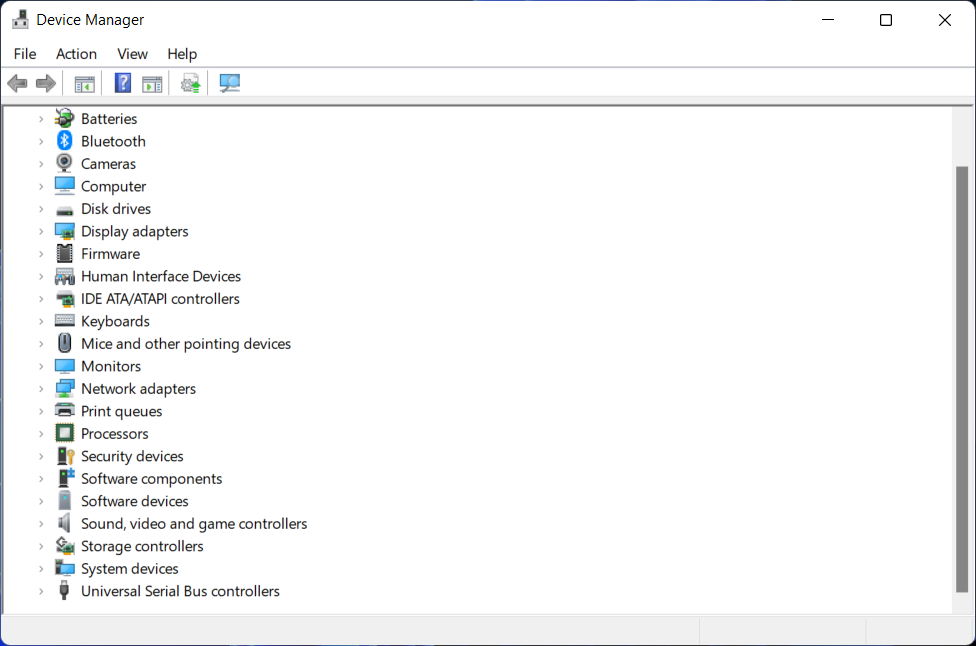
Друго важно предимство на поддържането на актуални драйвери на устройства е спокойствието, което идва със знанието, че компютърът ви е защитен.
Остарелият софтуер представлява а риск за сигурността на вашия компютър с Windows 11 и може да го изложи на атаки от хакери и злонамерен зловреден софтуер. Те показват сериозни недостатъци, които всеки компетентен хакер ще може да използва относително лесно.
Драйверите на устройства обикновено са относително сигурни, когато са стартирани за първи път и след като са били актуализирани, но след известно време хакерите осъзнават всякакви уязвимости в софтуерния код и започват да ровят в то.
Експертен съвет: Някои проблеми с компютъра са трудни за справяне, особено когато става въпрос за повредени хранилища или липсващи файлове на Windows. Ако имате проблеми с отстраняването на грешка, системата ви може да е частично повредена. Препоръчваме да инсталирате Restoro, инструмент, който ще сканира вашата машина и ще идентифицира каква е грешката.
Натисни тук да изтеглите и да започнете ремонта.
Като се има предвид това, нека да преминем към списъка с методи, с които можете да разрешите грешката при неработеща клавиатура на Microsoft Surface Pro 8. Имайте предвид, че ще ви предоставим алтернатива на ръчното актуализиране на вашите драйвери.
Какво мога да направя, ако клавиатурата на Microsoft Surface Pro 8 не работи?
1. Проверете хардуера си
Първото и най-важно нещо, което трябва да проверите, е дали вашата клавиатура Microsoft Surface Pro 8 е в добро работно състояние. Въпреки факта, че може да изглежда просто, няколко потребители твърдят, че поддържането на ред на работното място им е помогнало.
Проверете дали вашият източник на захранване функционира правилно. Също така, ако планирате да използвате батерията си, уверете се, че е напълно заредена.
Потребителите също така заявиха, че е изключително важно да поддържайте клавиатурата си чиста и без прах и остатъци. Предлагаме ви да използвате въздух под налягане за тази цел, тъй като той работи най-добре.
Като алтернатива, може да искате да помислите за получаване на a страхотна механична клавиатура и върнете точните и твърди натискания на клавиши.
- 10+ най-добри устойчиви на разливане клавиатури за закупуване [Ръководство за 2022 г.]
- Как да промените клавиатурните оформления в Windows 11
2. Актуализирайте драйверите и ОС
- Навигирайте до Настройки следван от Windows Update. Тук кликнете върху синьото Инсталирай сега бутон или неговите алтернативи: Проверете за нови актуализации и Рестартирай сега, за да актуализирате операционната си система.
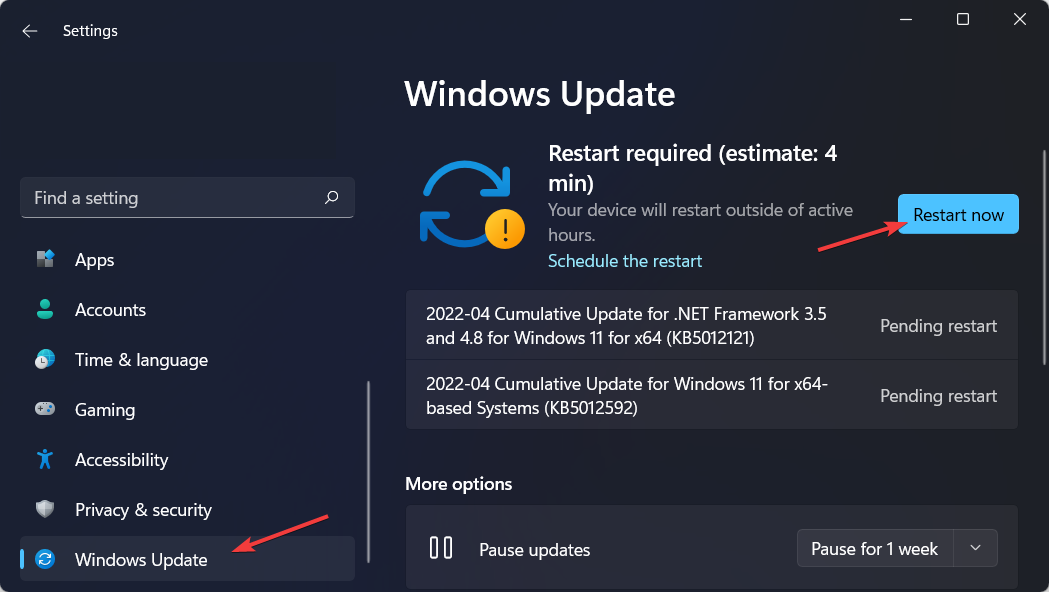
- След това отидете на Разширени опции от същото Windows Update страница.
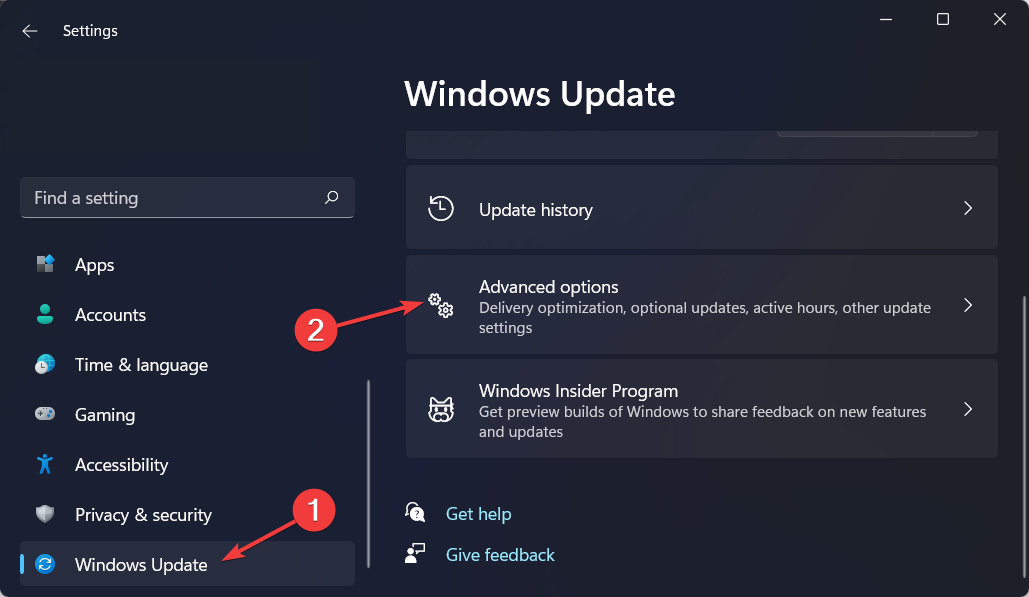
- Изберете Незадължителни актуализации и отметнете всички актуализации, които ви се показват. Кликнете върху Изтеглете и инсталирайте бутон, за да актуализирате драйверите си и да коригирате грешката на клавиатурата на Microsoft Surface Pro 8, която не работи.
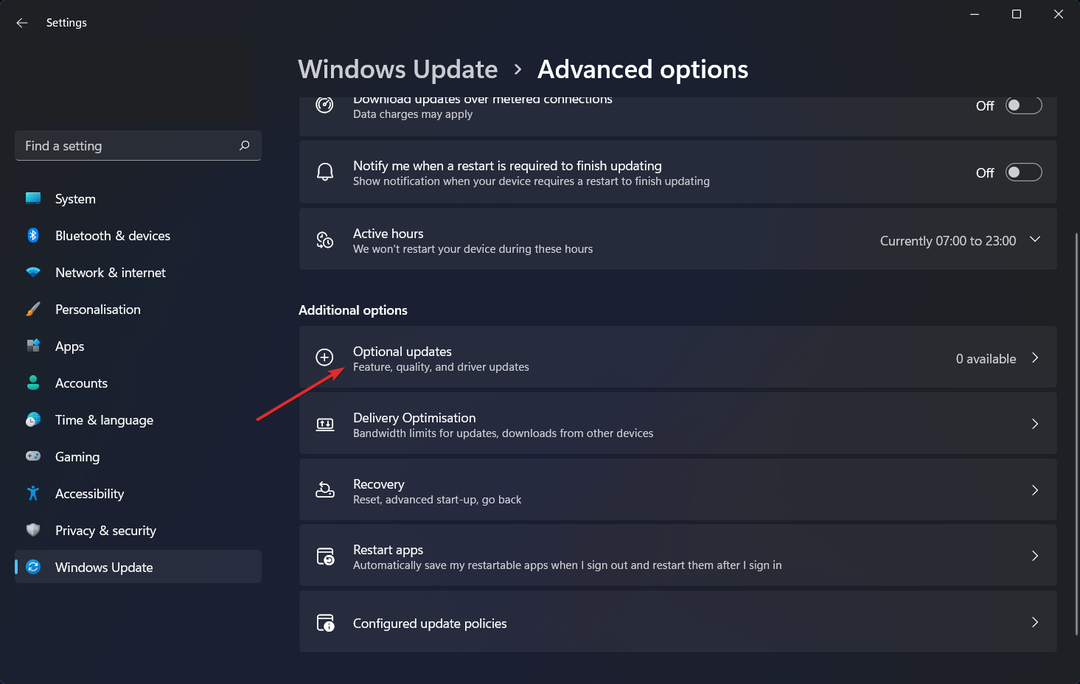
Както споменахме по-рано, актуализирането на вашите драйвери е една от най-важните задачи, които трябва да изпълнявате редовно, за да поддържате компютъра си защитен и работещ.
DriverFix е лек софтуер, който автоматично ще актуализира, коригира и замени всички драйвери на вашите устройства, без да се нуждае от ваше присъствие. Ще спестите време и ще се уверите, че вашият компютър е в оптимално състояние.
През повечето време общите драйвери за хардуера и периферните устройства на вашия компютър не се актуализират правилно от системата.Има ключови разлики между генеричен драйвер и драйвер на производителя. Търсенето на правилната версия на драйвера за всеки от вашите хардуерни компоненти може да стане досадно. Ето защо автоматизиран асистент може да ви помогне да намерите и актуализирате системата си с правилните драйвери всеки път и ние силно препоръчваме DriverFix. Ето как да го направите:
- Изтеглете и инсталирайте DriverFix.
- Стартирайте софтуера.
- Изчакайте откриването на всичките ви дефектни драйвери.
- DriverFix вече ще ви покаже всички драйвери, които имат проблеми и просто трябва да изберете тези, които искате да коригирате.
- Изчакайте приложението да изтегли и инсталира най-новите драйвери.
- Рестартирам вашия компютър, за да влязат в сила промените.

DriverFix
Поддържайте драйверите на компонентите на вашия компютър да работят перфектно, без да излагате компютъра си на риск.
Посетете уебсайта
Отказ от отговорност: тази програма трябва да бъде надстроена от безплатната версия, за да извърши някои специфични действия.
3. Стартирайте инструмента за отстраняване на неизправности с клавиатурата
- Отвори Настройки и навигирайте до Отстраняване на неизправности под Система страница.

- Тук щракнете върху Опционални инструменти за отстраняване на неизправности след това потърсете Инструмент за отстраняване на неизправности с клавиатурата и щракнете Бягай до него.
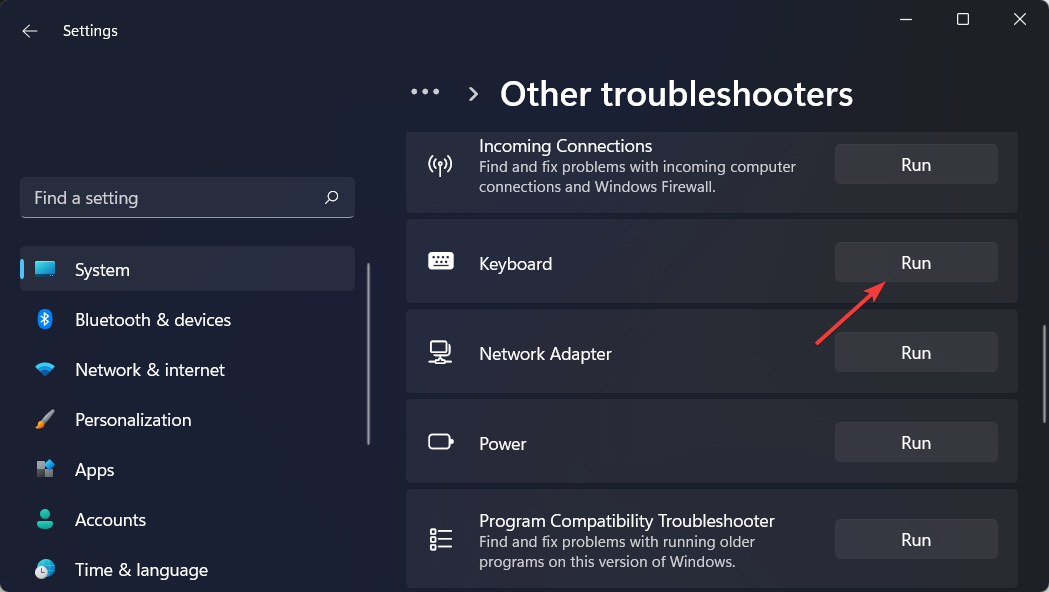
Инструментът за отстраняване на неизправности с клавиатурата ще провери дали всичките ви настройки на клавиатурата са правилни и дали са възстановени до настройките им по подразбиране.
Той ще провери дали Text Services Framework работи и ако не е, ще се погрижи за проблема самостоятелно.
Услуги като редактор на метод за въвеждане, разпознаване на ръкопис и разпознаване на реч, които са в зависимост от рамката за текстови услуги също ще бъдат тествани, за да се гарантира, че функционират правилно.
За допълнителна информация и потенциални решения за грешка в неработещата клавиатура на Microsoft Surface Pro 8, вижте нашето ръководство какво да правите, ако клавиатурите на лаптопа не работят в Windows 10 и 11.
Като алтернатива, разгледайте нашата публикация на как да поправите клавиатурата на Surface Pro 4 и вижте дали споменатите там методи ще бъдат полезни във вашия случай.
Беше ли ви полезно това ръководство? Не се колебайте да ни кажете какво мислите в секцията за коментари по-долу. Благодаря за четенето!
 Все още имате проблеми?Поправете ги с този инструмент:
Все още имате проблеми?Поправете ги с този инструмент:
- Изтеглете този инструмент за ремонт на компютър оценен страхотно на TrustPilot.com (изтеглянето започва на тази страница).
- Щракнете върху Започни сканиране за да намерите проблеми с Windows, които биха могли да причинят проблеми с компютъра.
- Щракнете върху Поправи всичко за отстраняване на проблеми с патентовани технологии (Изключително отстъпка за нашите читатели).
Restoro е изтеглен от 0 читатели този месец.